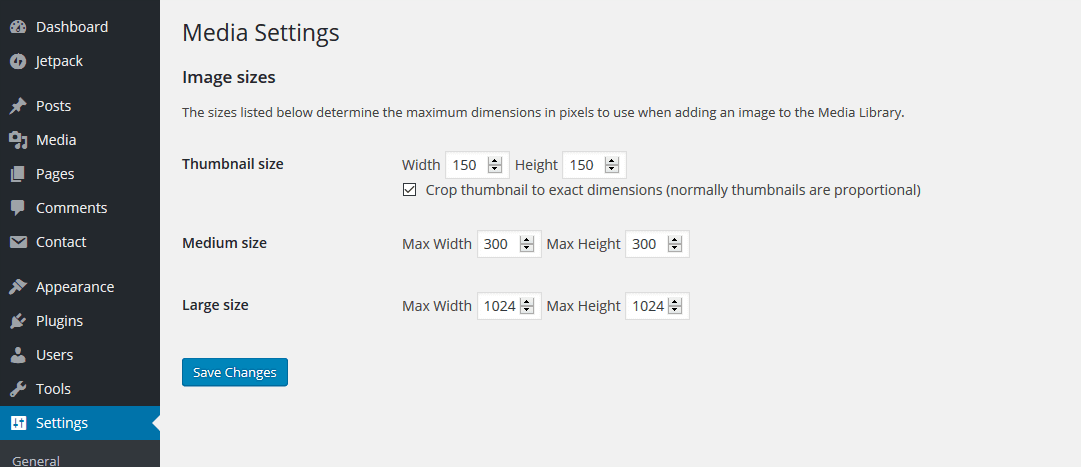اليوم، وفي هذا الفصل التعليمي، سوف نتحدث عن إعدادت وسائط موقع الووردبريس. هنا يمكنك معرفة خيارات التكوين والتهيئة المتوفرة في صفحة إعدادات الوسائط وكيفية تعديلها في الووردبريس.
بشكل عام، تتحكم إعدادات الوسائط في شكل ومظهر الصور على موقع الويب الخاص بك. يرتبط هذا الخيار ارتباطًا مباشرًا بجودة موقعك وفاعليته في نظر الزوار.
تتحكم هذه الإعدادات (الوسائط) في الميزات المتعلقة بحجم نشر الصورة المصغرة وحجم الصورة المميز وخيارات العرض في معارض الصور وغير ذلك.
فهرس
صفحة إعدادات وسائط موقع الووردبريس
يمكنك الوصول إلى إعدادات الوسائط بالانتقال إلى لوحة التحكم ووردبريس الخاصة بك والنقر فوق (إعدادات) ← خيار (وسائط). (كما هو موضح في الصورة أدناه).
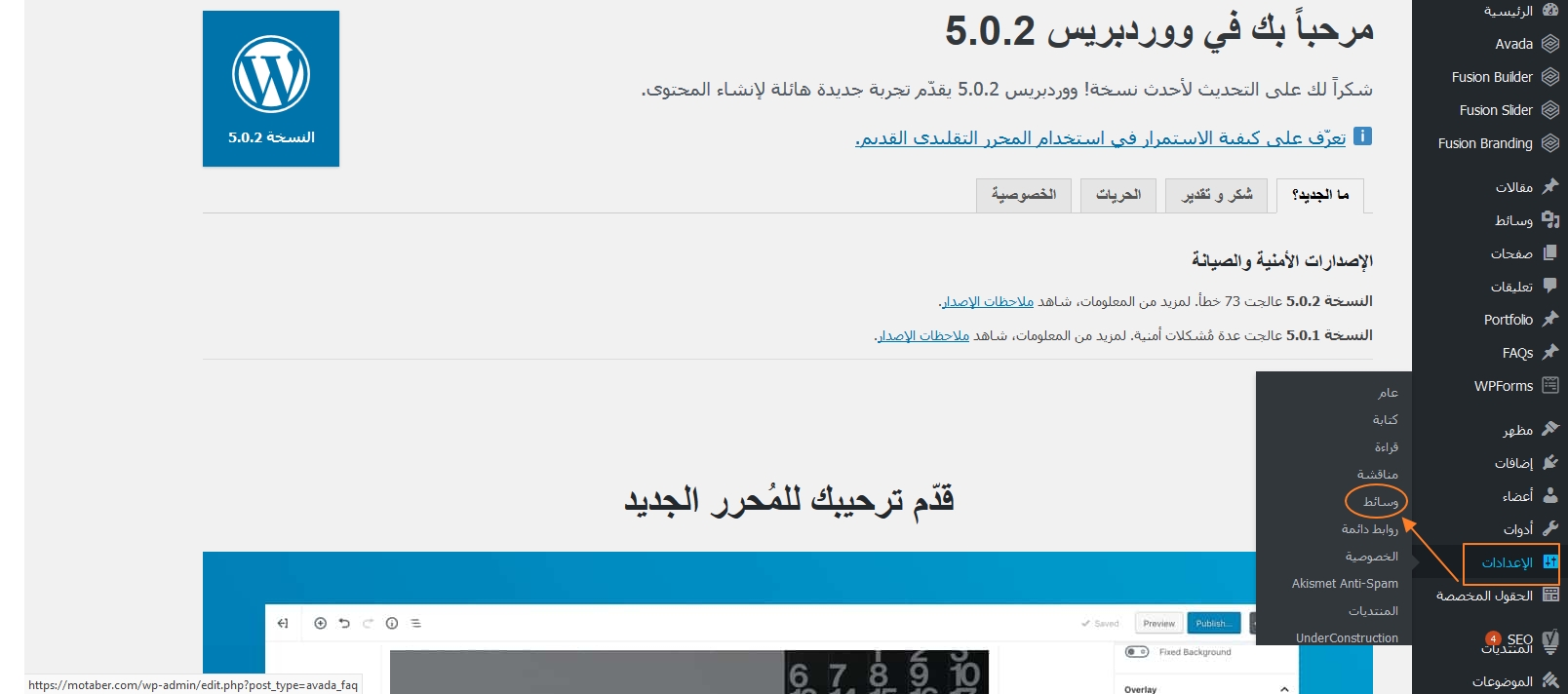
بعد النقر على “وسائط” ستنتقل إلى صفحة إعداد الوسائط في الووردبريس . وسوف تبدو مشابهة إلى حد ما في الصورة أدناه.
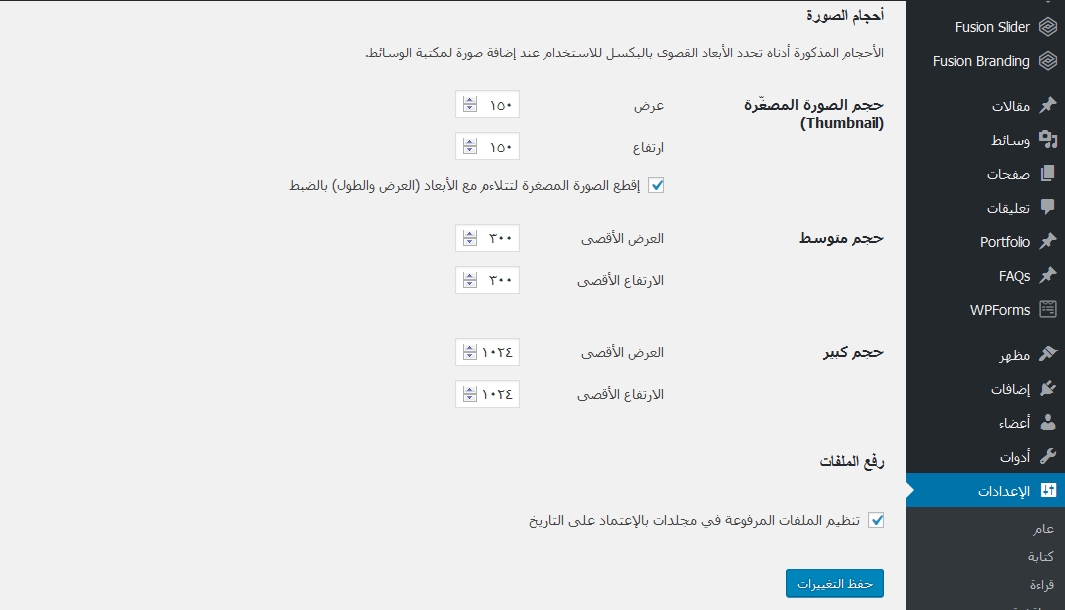
يمكنك الأن تخصيص إعدادت الوسائط إنطلاقا من هذه الصفحة.
تخصيص إعدادات الوسائط في الووردبريس
في هذه الصفحة يمكنك تغيير كيفية تعامل الووردبريس مع الصور عن رفعها.
تحديد قياس الصور
عند رفع صورة، يقوم الووردبريس بإنشاء نسخ متعددة من هذه الصورة (في الخلفية) ولكن بأحجام وقياسات مختلفة. بشكل عام، يحافظ الووردبريس على الصورة الأصلية مع تلك النسخ.
يحدد قسم الوسائط هذه الأبعاد القصوى لنسخ الصور التي سيقوم الووردبريس بإنشائها عند رفع صورة. ثم يستخدم الووردبريس تلك الصور للعرض في أقسام مختلفة من مدونتك حسب الحاجة.
يقوم الووردبريس بذلك لتقليل عبئ تغيير حجم الصورة من قبل المسؤل, حيث أن صورة واحدة تحتاج الى عدة قياسات حسب المكان الذي سيراها فيه الزائر(مقال, خلاصات, قوائم, شرائط , ..).
تذكر أنه لا يمكنك عرض هذه الصور التي تم تغيير أحجامها وقياساتها في معرض الوسائط الخاص بك، ولا يمكن عرضها إلا إذا قمت بالانتقال إلى المجلد
” root/wp-content/uploads/” باستخدام عميل FTP.
أنظر : كيفية رفع الملفات إلى الموقع الووردبريس باستعمال عميل FTP FileZilla
فيما يلي الخيارات التي يمكنك استخدامها لإدارة هذه الصور. يجب أن يكون أي حجم محدد هنا بقيمة Pixel:
حجم الصورة المصغرة : الحجم الافتراضي هو الارتفاع: 150px بكسل والعرض: 150px بكسل. أنت حر في تعديله وفقا لحاجتك. تظهر الصور المصغرة بشكل عام في صفحة الأرشيف أو الشرائط العمودية.
تصغير الصورة المصغرة للأبعاد المضبوطة: استخدم هذا المربع إذا كنت تريد من الووردبريس قَص الصور التي تحمّلها بدلاً من تغيير حجمها.
الحجم المتوسط : الحجم الافتراضي هو الارتفاع: 300px بِكسل والوزن: 300px بِكسل. يُستخدم بشكل عام عند تعيين عرض صفحة الأرشيف إلى وضع الشبكة (إذا كان القالب المنشط يدعم وضع الشبكة) ، فإن بعض السمات تستخدم هذا البعد لعرض صورة مميزة على صفحة المقالة. هذا الحجم قابل للتخصيص أيضا.
الحجم الكبير : الحجم الافتراضي هو الارتفاع: 1024px بكسل والوزن: 1024px بكسل. يتم استخدام هذا بواسطة بعض القوالب (خاصةً تلك القوالب المصممة لعرض الصور) لعرض صورة مميزة، أو في حالة استخدام خيار النشر نوع المقال ك ” الصورة ” أثناء إنشاء المقالة.
حفظ التغييرات:
الخطوة الأخيرة هي حفظ التغيرات التي قمت بها, يؤدي النقر فوق الزر حفظ التغييرات إلى ضمان حفظ أي تغييرات قمت بها على هذه الإعدادات في قاعدة البيانات الخاصة بك.
بمجرد النقر فوق زر حفظ التغييرات، سيظهر مربع نص التأكيد الذي يعلمك بأنه تم حفظ إعداداتك.
نأمل أن تكون قد استمتعت بالبرنامج التعليمي أعلاه حول كيفية إدارة الوسائط في الووردبريس.
إدا أعجبك المقال ، فلا تنسى مشاركتنا رأيك على حسابنا في الفاسيبوك أو تويتر .
يمكنك متابعة الدروس والإنتقال الى الدرس التالي فقط من القائمة العمودية على الجانب الأيسر ، أو يمكنك أن تستعمل مربع البحث للبحث داخل موقع مثابر .
بمعرفة المزيد عن الوسائط في الووردبريس ، يمكنك مراجعة دليلنا حول كيفية استعمال مكتبة الوسائط في الووردبريس ، وكذا كيفية إضافة الوسائط الى تدوينة .